Hôm nay mình sẽ hướng dẫn các bạn truyền hình camera trong phòng net lên Youtube, lợi thế của nó là xem được bất kỳ đâu, không giới hạn thời gian phát (facebook hình như chỉ tối đa 3 giờ). Chất lượng hình ảnh và âm thanh tốt, hỗ trợ HD 720p.
Việc cần làm đầu tiên là bạn tải phần mềm VMS đính kèm cuối bài, cài nó lên cũng đơn giản nên mình không hướng dẫn.
Cài xong sẽ xuất hiện giao diện như sau:

Bấm vô nút Device manager, Xuất hiện nút Search, bấm vô đó, nếu camera trong phòng bạn đã sẵn sàng thì trong vài giây nó sẽ nhận diện được (camera và máy cài soft này phải cùng mạng LAN nhé).
Sau khi nó nhận diện xong, click chọn rồi bấm Add để thêm camera vào. Quay trở lại màn hình chính chọn Monitor để view camera. Xong bước một
Tiếp là cài phầm mềm xử lý cho Youtube. Truy cập vào
https://www.xsplit.com Tải phần mềm về, nó bắt buộc đăng ký (free). Phần mềm này có free lẫn thu phí, nhưng bạn chỉ cần free cũng đủ nhiều chức năng đáng "đồng tiền bát gạo" rồi, chất lượng khá tốt và nhẹ nhất trong các soft mà Youtube khuyến khích (các phần mềm này thường khá nặng, Máy tính ai yếu nên cân nhắc việc này.
Việc cài đặt cũng khá đơn giản nên mình không hướng dẫn, trong quá trình cài nó sẽ tự tải về Visual C++ và tự cài, nói chung là các bạn cứ bấm Next, OK, Install.... là được.
Sau khi cài hoàn thành sẽ có giao diễn đăng ký/đăng nhập. Nếu ai có tài khoản của nó rồi thì bấm như mũi tên chỉ, hoặc login bằng các tài khoản mạng xã hội cũng được.



Giao diện chương trình
Bây giờ bạn truy cập vào Youtube, đăng nhập rồi bấm vào nút Uploads (tải lên) sẽ có
 Chọn như hình trên
Chọn như hình trên
 Như hình trên là các thiết lập thông tin về kênh, chú ý tùy chọn Privacy (chế độ riêng tư) nó sẽ có kiểu: công khai, chỉ ai có link và chỉ bạn được xem, tùy nhu cầu mà chọn cái này nhé!
Như hình trên là các thiết lập thông tin về kênh, chú ý tùy chọn Privacy (chế độ riêng tư) nó sẽ có kiểu: công khai, chỉ ai có link và chỉ bạn được xem, tùy nhu cầu mà chọn cái này nhé!
Quay trở lại chương trình phát để thêm tài khoản Youtube, chọn như hình sau.


 Bây giờ ta sẽ capture hình và âm thanh từ phần mềm phát cho nó, chọn như sau
Bây giờ ta sẽ capture hình và âm thanh từ phần mềm phát cho nó, chọn như sau
 Khi bấm vô đó nó sẽ xuất hiện 1 khung lưới, giữ chuột rồi rê chọn đúng khung hình cần thu, ở đây là màn hình đang phát camera, lập tức phàn mềm sẽ thu hình đúng khung bạn đã chọn
Khi bấm vô đó nó sẽ xuất hiện 1 khung lưới, giữ chuột rồi rê chọn đúng khung hình cần thu, ở đây là màn hình đang phát camera, lập tức phàn mềm sẽ thu hình đúng khung bạn đã chọn
Chương trình đã sẵn sàng, bạn chỉ việc bật nữa là xong

 Và "cháu nó" đây
Và "cháu nó" đây  Ở hình trên có cái tùy chọn "Use backup server" lưu 1 bản trên máy tính - các bạn nên chọn nó nếu muốn youtube lưu lại phim của mình đầy đủ, tầm 2h nên stop chương trình rồi start lại, mỗi lần stop máy chủ sẽ load hơi nặng tầm 10 giây để hoàn tất việc ghi hình. Cái thư mục lưu phim này các bạn có thể điều chỉnh trong phần settting, tầm 2 video thì nên xóa cái cũ đi vì không cần thiết nữa, tóm lại là lâu lâu stop rồi đợi 10p, xóa video cũ.
Ở hình trên có cái tùy chọn "Use backup server" lưu 1 bản trên máy tính - các bạn nên chọn nó nếu muốn youtube lưu lại phim của mình đầy đủ, tầm 2h nên stop chương trình rồi start lại, mỗi lần stop máy chủ sẽ load hơi nặng tầm 10 giây để hoàn tất việc ghi hình. Cái thư mục lưu phim này các bạn có thể điều chỉnh trong phần settting, tầm 2 video thì nên xóa cái cũ đi vì không cần thiết nữa, tóm lại là lâu lâu stop rồi đợi 10p, xóa video cũ.
Nếu ai chỉ mục đích truyền hình trực tuyến, kg cần lưu phim vì cam đã có thẻ nhớ thì đừng chọn cái này (khá nặng)
 Mọi thứ đã xong, nếu muốn xem video thì vào phần quản lý kênh để xem hoặc chia sẻ, nó hỗ trợ chia sẻ mã nhúng, url đủ cả. Mình dùng nó mấy tháng nay, phát 24/24 mà không hề gặp sự cố, các video được lưu lại đủ. Nhưng có 1 khuyến cao là tầm 2h nên stop chương trình phát 1 lần rồi bật lại, mục đích là để youtube nó phân đoạn 2h/clip, tránh quá dài, máy chủ nó xử lý lâu, thậm chí nó del luôn
Mọi thứ đã xong, nếu muốn xem video thì vào phần quản lý kênh để xem hoặc chia sẻ, nó hỗ trợ chia sẻ mã nhúng, url đủ cả. Mình dùng nó mấy tháng nay, phát 24/24 mà không hề gặp sự cố, các video được lưu lại đủ. Nhưng có 1 khuyến cao là tầm 2h nên stop chương trình phát 1 lần rồi bật lại, mục đích là để youtube nó phân đoạn 2h/clip, tránh quá dài, máy chủ nó xử lý lâu, thậm chí nó del luôn
Việc cần làm đầu tiên là bạn tải phần mềm VMS đính kèm cuối bài, cài nó lên cũng đơn giản nên mình không hướng dẫn.
Cài xong sẽ xuất hiện giao diện như sau:

Bấm vô nút Device manager, Xuất hiện nút Search, bấm vô đó, nếu camera trong phòng bạn đã sẵn sàng thì trong vài giây nó sẽ nhận diện được (camera và máy cài soft này phải cùng mạng LAN nhé).
Sau khi nó nhận diện xong, click chọn rồi bấm Add để thêm camera vào. Quay trở lại màn hình chính chọn Monitor để view camera. Xong bước một

Tiếp là cài phầm mềm xử lý cho Youtube. Truy cập vào
https://www.xsplit.com Tải phần mềm về, nó bắt buộc đăng ký (free). Phần mềm này có free lẫn thu phí, nhưng bạn chỉ cần free cũng đủ nhiều chức năng đáng "đồng tiền bát gạo" rồi, chất lượng khá tốt và nhẹ nhất trong các soft mà Youtube khuyến khích (các phần mềm này thường khá nặng, Máy tính ai yếu nên cân nhắc việc này.
Việc cài đặt cũng khá đơn giản nên mình không hướng dẫn, trong quá trình cài nó sẽ tự tải về Visual C++ và tự cài, nói chung là các bạn cứ bấm Next, OK, Install.... là được.
Sau khi cài hoàn thành sẽ có giao diễn đăng ký/đăng nhập. Nếu ai có tài khoản của nó rồi thì bấm như mũi tên chỉ, hoặc login bằng các tài khoản mạng xã hội cũng được.



Giao diện chương trình
Bây giờ bạn truy cập vào Youtube, đăng nhập rồi bấm vào nút Uploads (tải lên) sẽ có
 Chọn như hình trên
Chọn như hình trên Như hình trên là các thiết lập thông tin về kênh, chú ý tùy chọn Privacy (chế độ riêng tư) nó sẽ có kiểu: công khai, chỉ ai có link và chỉ bạn được xem, tùy nhu cầu mà chọn cái này nhé!
Như hình trên là các thiết lập thông tin về kênh, chú ý tùy chọn Privacy (chế độ riêng tư) nó sẽ có kiểu: công khai, chỉ ai có link và chỉ bạn được xem, tùy nhu cầu mà chọn cái này nhé!Quay trở lại chương trình phát để thêm tài khoản Youtube, chọn như hình sau.


 Bây giờ ta sẽ capture hình và âm thanh từ phần mềm phát cho nó, chọn như sau
Bây giờ ta sẽ capture hình và âm thanh từ phần mềm phát cho nó, chọn như sau Khi bấm vô đó nó sẽ xuất hiện 1 khung lưới, giữ chuột rồi rê chọn đúng khung hình cần thu, ở đây là màn hình đang phát camera, lập tức phàn mềm sẽ thu hình đúng khung bạn đã chọn
Khi bấm vô đó nó sẽ xuất hiện 1 khung lưới, giữ chuột rồi rê chọn đúng khung hình cần thu, ở đây là màn hình đang phát camera, lập tức phàn mềm sẽ thu hình đúng khung bạn đã chọnChương trình đã sẵn sàng, bạn chỉ việc bật nữa là xong

 Và "cháu nó" đây
Và "cháu nó" đây  Ở hình trên có cái tùy chọn "Use backup server" lưu 1 bản trên máy tính - các bạn nên chọn nó nếu muốn youtube lưu lại phim của mình đầy đủ, tầm 2h nên stop chương trình rồi start lại, mỗi lần stop máy chủ sẽ load hơi nặng tầm 10 giây để hoàn tất việc ghi hình. Cái thư mục lưu phim này các bạn có thể điều chỉnh trong phần settting, tầm 2 video thì nên xóa cái cũ đi vì không cần thiết nữa, tóm lại là lâu lâu stop rồi đợi 10p, xóa video cũ.
Ở hình trên có cái tùy chọn "Use backup server" lưu 1 bản trên máy tính - các bạn nên chọn nó nếu muốn youtube lưu lại phim của mình đầy đủ, tầm 2h nên stop chương trình rồi start lại, mỗi lần stop máy chủ sẽ load hơi nặng tầm 10 giây để hoàn tất việc ghi hình. Cái thư mục lưu phim này các bạn có thể điều chỉnh trong phần settting, tầm 2 video thì nên xóa cái cũ đi vì không cần thiết nữa, tóm lại là lâu lâu stop rồi đợi 10p, xóa video cũ.Nếu ai chỉ mục đích truyền hình trực tuyến, kg cần lưu phim vì cam đã có thẻ nhớ thì đừng chọn cái này (khá nặng)
 Mọi thứ đã xong, nếu muốn xem video thì vào phần quản lý kênh để xem hoặc chia sẻ, nó hỗ trợ chia sẻ mã nhúng, url đủ cả. Mình dùng nó mấy tháng nay, phát 24/24 mà không hề gặp sự cố, các video được lưu lại đủ. Nhưng có 1 khuyến cao là tầm 2h nên stop chương trình phát 1 lần rồi bật lại, mục đích là để youtube nó phân đoạn 2h/clip, tránh quá dài, máy chủ nó xử lý lâu, thậm chí nó del luôn
Mọi thứ đã xong, nếu muốn xem video thì vào phần quản lý kênh để xem hoặc chia sẻ, nó hỗ trợ chia sẻ mã nhúng, url đủ cả. Mình dùng nó mấy tháng nay, phát 24/24 mà không hề gặp sự cố, các video được lưu lại đủ. Nhưng có 1 khuyến cao là tầm 2h nên stop chương trình phát 1 lần rồi bật lại, mục đích là để youtube nó phân đoạn 2h/clip, tránh quá dài, máy chủ nó xử lý lâu, thậm chí nó del luôn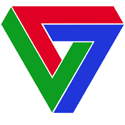






 Đợi mãi
Đợi mãi

